文章目录
安装软件运行效果实用场景推荐性能和网络要求常见问题解决实用技巧软件对比结尾
本文首发地址 https://h89.cn/archives/181.html 最新更新地址 https://gitee.com/chenjim/chenjimblog
闲置的手机平板、触屏音箱等,均可作为电脑的扩展屏,为电脑增加一块显示屏,本文介绍如何使用免费的软件spacedesk实现。
安装软件
去https://www.spacedesk.net/#download下载安装软件 目前只支持作为 Windows 系统的扩展屏,如上图选择与你电脑匹配的安装包。 如果无法访问,可以从如下地址下载 Win10/11 (X64) 安装包和 Android 应用 APK https://gofile.me/4rWEv/1a3NCJBvo 也可邮件 me@h89.cn 获取
运行效果
运行 Windows 客户端,结果如下图,可以不做任何配置修改 运行安卓应用,结果如下图 如果没有Connection:,请检查电脑和手机是否在同一网络中。安卓点击 Connection:,即可把手机变为第二显示器,如下图 默认手机可能显示 1024X768 分辨率,可以在电脑配置一下第2显示器,如下图所示
实用场景推荐
手机平板作为扩展屏,有以下实用场景:
资源监视器:实时监控CPU、内存、网络等系统状态音乐播放器控制面板:便捷控制音乐播放,显示歌词和播放列表聊天工具窗口:保持社交软件在视野内,不影响主屏工作代码编辑器的文件树或终端:扩展开发环境的显示空间文档阅读:在主屏工作时,扩展屏阅读参考文档
性能和网络要求
网络要求
电脑和移动设备必须在同一局域网内建议使用5GHz WiFi,可获得更低延迟网络带宽建议在50Mbps以上 性能优化
调整帧率:流畅度和性能的平衡,一般25-30fps够用画质设置:根据网络状况调整,可选择高质量或流畅模式分辨率选择:根据实际使用需求和设备性能选择合适分辨率
常见问题解决
连接问题
确保设备在同一网络检查防火墙是否阻止了连接尝试重启spacedesk服务 画面卡顿
降低帧率和分辨率检查网络状态关闭设备的省电模式 触控失效
重新连接设备检查Windows触控设置更新驱动程序
实用技巧
快捷键
Win+P:快速切换显示模式Win+Shift+方向键:快速移动窗口到其他屏幕 显示设置
根据设备DPI调整缩放比例选择合适的屏幕方向(横屏/竖屏) 省电优化
不使用时断开连接调低亮度和帧率使用充电器供电
软件对比
spacedesk与其他同类软件对比:
Splashtop
优点:性能更好,支持远程连接缺点:部分功能收费,配置较复杂 TwoMon
优点:操作简单,支持USB连接缺点:免费版功能受限,系统兼容性一般 Duet Display
优点:支持iPad,触控响应好缺点:收费较贵,仅支持USB连接
结尾
到这里,已经实现了把手机作为电脑扩展屏,手机还有一些调节画质和帧率,如下 手机屏幕大小毕竟有限,但合理利用可以显著提升工作效率。选择合适的使用场景,调整好性能参数,就能获得不错的使用体验。 触屏音箱也可依此方法作为扩展屏,关键在安装安卓应用,一般会有障碍,得单独研究。